
Automatische helderheid past automatisch de helderheid van het scherm van een iPhone of iPad aan, afhankelijk van de omgevingslichtomstandigheden. Sommige gebruikers houden van deze functie en sommige gebruikers niet, en er zijn instellingen om automatische helderheid op iPhone of iPad in en uit te schakelen.
Als je de automatische helderheid wilt wijzigen of uitschakelen op een iPhone of iPad met iOS 13, iOS 14, iPadOS 13, iPadOS 14 of hoger, is het je misschien opgevallen dat de instelling niet meer op de locatie staat die het eerder was. Dit heeft ertoe geleid dat sommige gebruikers denken dat de functie niet meer bestaat, maar dat deze zojuist is verplaatst.
In dit artikel wordt uitgelegd hoe u de instelling voor automatische helderheid kunt vinden en aanpassen op een iPhone of iPad met moderne iOS- of iPadOS-systeemsoftware. Deze instellingen zijn van toepassing op alle moderne iOS- en iPad-versies, maar ook op alle moderne apparaten zoals iPhone 11 en iPhone 12.
Automatische helderheid uitschakelen in iOS 14, 13 en iPadOS 14, 13
Hier leest u hoe u automatische helderheid op iPhone of iPad kunt uitschakelen met de nieuwste systeemsoftwareversies:
- Open de app "Instellingen" op de iPhone of iPad
- Ga naar "Toegankelijkheid"
- Kies 'Weergave- en tekstgrootte'
- Scroll naar beneden en zoek de instelling "Auto-Brightness" en zet die in de UIT-positie door op de knop te tikken
- Verlaat Instellingen
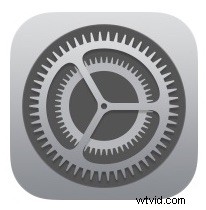
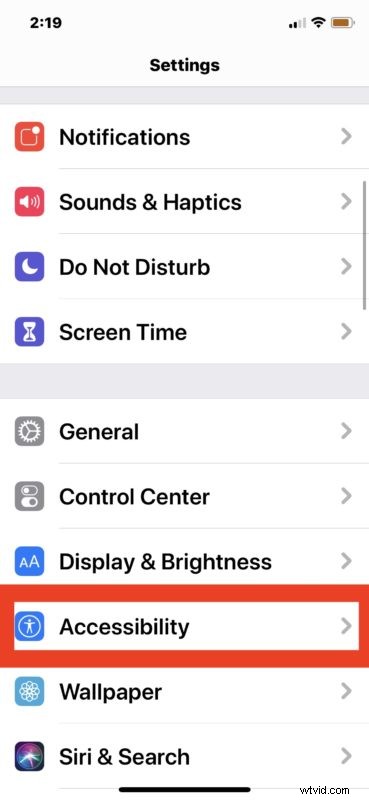
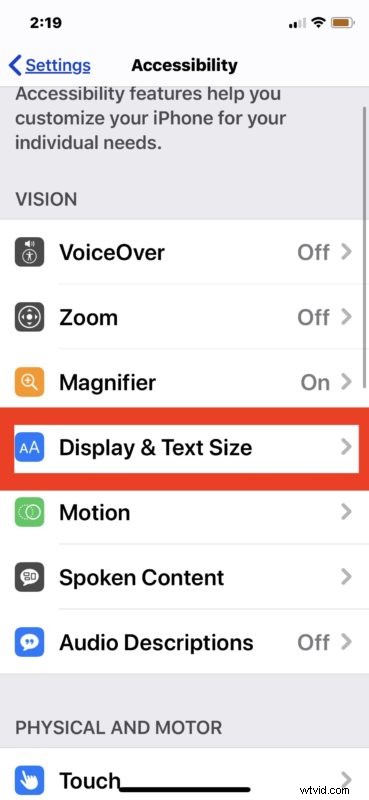
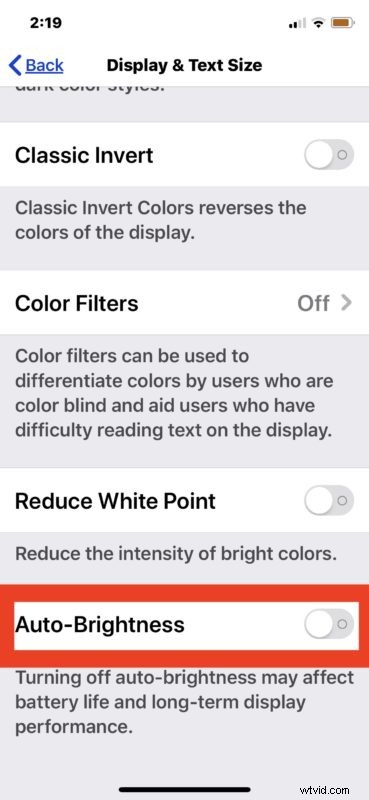
Als deze instelling is uitgeschakeld, past het scherm van de iPhone of iPad niet langer automatisch de helderheid aan. Dit betekent dat je de helderheid volledig zelf moet aanpassen via Instellingen of Controlecentrum, omdat het zichzelf niet meer aanpast aan het omgevingslicht.
Sommige gebruikers geven misschien de voorkeur aan deze instelling als ze willen dat hun scherm altijd superhelder of erg zwak is, of zelfs op een constante 50%, of wat hun keuze ook is.
Automatische helderheid inschakelen op iPhone en iPad met iOS 14 / iOS 13 / iPadOS 13 / iPadOS 14
Hier leest u hoe u automatische helderheid van de weergave kunt inschakelen op de nieuwste iOS- en iPadOS-systeemsoftwareversies:
- Open de app "Instellingen" op iPhone of iPad
- Ga naar "Toegankelijkheid"
- Ga naar "Weergave- en tekstgrootte"
- Zoek de instelling "Auto-Brightness" en draai naar de AAN-positie
- Verlaat Instellingen zoals gewoonlijk
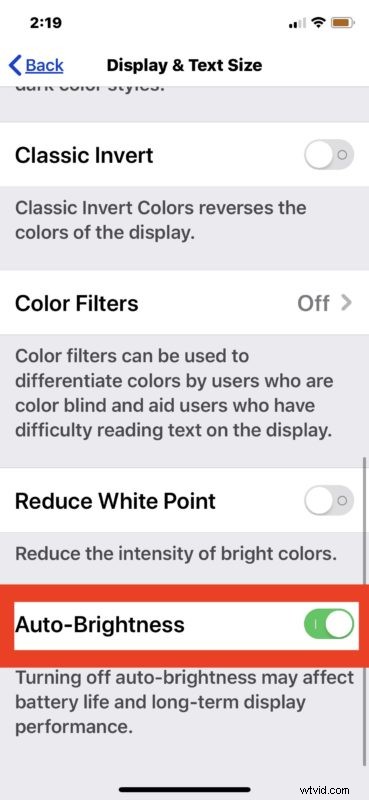
Als automatische helderheid is ingeschakeld, wordt het scherm van de iPhone of iPad automatisch aangepast als de verlichting om je heen verandert.
De standaardinstelling op iPhone en iPad is dat de functie voor automatische helderheid is ingeschakeld, maar sommige gebruikers willen misschien het gedrag wijzigen, de functie in- of uitschakelen, of aanpassen en uitschakelen naar behoefte.
Dit geldt uiteraard voor nieuwe versies van iOS en iPadOS. Voor sommige achtergronden is de instelling "Auto-Brightness" meerdere keren verplaatst in iOS, dus als u rondkijkt naar de instelling en deze niet kunt vinden, moet u weten welke versie van de systeemsoftware op uw iPhone of iPad draait . In iOS 12 is de automatische helderheidsinstelling bijvoorbeeld te vinden in een andere subsectie van de toegankelijkheidsinstellingen. Zelfs eerdere versies van iOS hadden de instelling direct in het bredere gedeelte Display &Brightness van Instellingen, dat gemakkelijk toegankelijk was bij het aanpassen van de schermhelderheid in het algemeen. Om welke reden dan ook, de nieuwste en beste iOS- en iPadOS-releases en nieuwere hebben de instelling opnieuw verplaatst, en omdat deze in het verleden meerdere keren is verplaatst, moet u niet verbaasd zijn als u ontdekt dat de instelling in een toekomstige versie opnieuw van locatie is veranderd ook software voor iPhone en iPad.
Je kunt ook de helderheid van het Mac-scherm nauwkeurig aanpassen en ervoor zorgen dat het Mac-scherm ook niet automatisch dimt, als je ook een Mac-gebruiker bent.
Gebruik je automatische helderheid op iPhone of iPad? Wat denk je er van? Laat ons uw mening en mening weten in de onderstaande opmerkingen.
